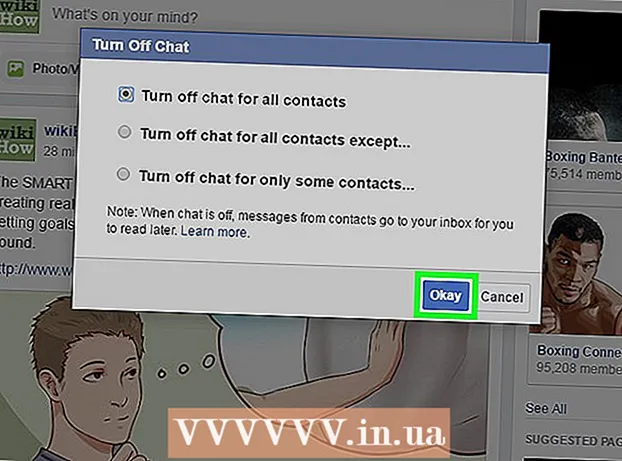Autore:
Marcus Baldwin
Data Della Creazione:
22 Giugno 2021
Data Di Aggiornamento:
1 Luglio 2024

Contenuto
- Passi
- Parte 1 di 4: Iniziare con Kik
- Parte 2 di 4: chattare e condividere contenuti tramite Kik
- Parte 3 di 4: utilizzo delle funzionalità avanzate
- Parte 4 di 4: risoluzione dei problemi
- Consigli
Kik è un'alternativa gratuita e popolare ai programmi di messaggistica di testo standard. Kik combina la funzionalità di più app di messaggistica per consentire agli utenti di inviare facilmente testo, foto, video e altro con il clic di pochi pulsanti. Kik è disponibile su dispositivi mobili iOS, Android, Amazon e Windows.
Passi
Parte 1 di 4: Iniziare con Kik
 1 Avvia Kik sul tuo dispositivo mobile. Fare clic sul pulsante "Registrati". Nella schermata Nuovo account, inserisci le tue informazioni personali e quindi fai clic su Registra per creare un account.
1 Avvia Kik sul tuo dispositivo mobile. Fare clic sul pulsante "Registrati". Nella schermata Nuovo account, inserisci le tue informazioni personali e quindi fai clic su Registra per creare un account. - Se hai già un account, fai clic su Accedi.
 2 Quando avvii Kik per la prima volta, ti verrà chiesto se vuoi trovare i tuoi amici. Se sei d'accordo, Kik eseguirà la scansione dei nomi, dei numeri di telefono e degli indirizzi e-mail delle persone nell'elenco dei contatti del tuo telefono.
2 Quando avvii Kik per la prima volta, ti verrà chiesto se vuoi trovare i tuoi amici. Se sei d'accordo, Kik eseguirà la scansione dei nomi, dei numeri di telefono e degli indirizzi e-mail delle persone nell'elenco dei contatti del tuo telefono. - Se non vuoi cercare gli amici ora, puoi farlo in seguito facendo clic sull'icona a forma di ingranaggio nella schermata principale dell'applicazione, quindi facendo clic su "Impostazioni" - "Scansione della rubrica".
 3 Se vuoi aggiungere un utente che il programma non ha trovato nella tua lista dei contatti, puoi farlo in qualsiasi momento entro pochi secondi. Fare clic sull'icona del fumetto (angolo in alto a destra). Quindi, nella barra di ricerca, inserisci il tuo nome utente Kik e il vero nome del tuo amico. Man mano che aggiungi amici a Kik, il loro elenco verrà visualizzato in una bolla di testo.
3 Se vuoi aggiungere un utente che il programma non ha trovato nella tua lista dei contatti, puoi farlo in qualsiasi momento entro pochi secondi. Fare clic sull'icona del fumetto (angolo in alto a destra). Quindi, nella barra di ricerca, inserisci il tuo nome utente Kik e il vero nome del tuo amico. Man mano che aggiungi amici a Kik, il loro elenco verrà visualizzato in una bolla di testo. - Puoi anche cercare gruppi di interesse per parole chiave correlate ai tuoi hobby (ad esempio, "auto", "computer", "stile" e così via). Puoi anche creare un nuovo gruppo facendo clic sul pulsante "Crea gruppo".
 4 Conferma il tuo indirizzo email per poter recuperare la password in caso di smarrimento. Per fare ciò, apri la tua casella di posta elettronica e cerca un'e-mail da Kik con oggetto "Benvenuto in Kik!" Apri la lettera e clicca sul link "Clicca qui per completare la registrazione".
4 Conferma il tuo indirizzo email per poter recuperare la password in caso di smarrimento. Per fare ciò, apri la tua casella di posta elettronica e cerca un'e-mail da Kik con oggetto "Benvenuto in Kik!" Apri la lettera e clicca sul link "Clicca qui per completare la registrazione". - Se non vedi questa email, cercala nella cartella dello spam o della posta indesiderata.
- Se ancora non vedi l'e-mail, consulta la sezione Risoluzione dei problemi.
Parte 2 di 4: chattare e condividere contenuti tramite Kik
 1 Per inviare un messaggio in una bolla di testo, fai clic sul nome di un amico. Fai clic su "Inserisci messaggio" e inserisci il tuo messaggio. Fare clic su Invia.
1 Per inviare un messaggio in una bolla di testo, fai clic sul nome di un amico. Fai clic su "Inserisci messaggio" e inserisci il tuo messaggio. Fare clic su Invia. - Tieni presente che su alcuni dispositivi, il pulsante Invia ha l'aspetto di una bolla blu con del testo.
 2 Per aggiungere un'emoticon, fai clic sul pulsante sotto forma di emoticon mentre inserisci un messaggio. Si aprirà un menu con molte emoticon diverse. Fai clic sull'emoji di tua scelta per inserirla nel messaggio.
2 Per aggiungere un'emoticon, fai clic sul pulsante sotto forma di emoticon mentre inserisci un messaggio. Si aprirà un menu con molte emoticon diverse. Fai clic sull'emoji di tua scelta per inserirla nel messaggio. - Se vuoi diversificare la tua selezione di emoji, acquistali dal negozio Kik. Nel menu emoji, premi il pulsante + per andare al negozio Kik. Per ulteriori informazioni, vedere la sezione Utilizzo delle funzionalità avanzate.
 3 Invia una foto o un video. A sinistra del campo "Inserisci il tuo messaggio", fai clic sul piccolo pulsante "+". Si aprirà una cartella con foto e video. Clicca su una foto o un video per allegarli al tuo messaggio. Se lo desideri, puoi aggiungere un commento alla foto o al video. Fare clic su Invia o sul pulsante del fumetto di testo per inviare il messaggio.
3 Invia una foto o un video. A sinistra del campo "Inserisci il tuo messaggio", fai clic sul piccolo pulsante "+". Si aprirà una cartella con foto e video. Clicca su una foto o un video per allegarli al tuo messaggio. Se lo desideri, puoi aggiungere un commento alla foto o al video. Fare clic su Invia o sul pulsante del fumetto di testo per inviare il messaggio. - Nota: su alcuni dispositivi mobili, in particolare iOS, la prima volta che provi a inviare una foto o un video, Kik ti chiederà se può accedere alle foto. Autorizza l'app a continuare.
- Puoi anche modificare questa opzione sul tuo dispositivo iOS.Apri l'app Impostazioni, cerca Kik e modifica le impostazioni appropriate in Privacy.
 4 Puoi inviare non solo foto già pronte, ma anche scattarle e inviarle immediatamente. A sinistra del campo "Inserisci messaggi", fai clic sul pulsante "+", quindi fai clic sul pulsante della fotocamera. Il dispositivo entrerà in modalità fotocamera; fare clic sul cerchio bianco per scattare una foto, quindi fare clic sul pulsante "Invia".
4 Puoi inviare non solo foto già pronte, ma anche scattarle e inviarle immediatamente. A sinistra del campo "Inserisci messaggi", fai clic sul pulsante "+", quindi fai clic sul pulsante della fotocamera. Il dispositivo entrerà in modalità fotocamera; fare clic sul cerchio bianco per scattare una foto, quindi fare clic sul pulsante "Invia". - Nota: su alcuni dispositivi mobili, in particolare iOS, la prima volta che provi a scattare una foto o un video, Kik ti chiederà se può accedere alla modalità di acquisizione. Autorizza l'app a continuare.
- Puoi anche modificare questa opzione sul tuo dispositivo iOS. Apri l'app Impostazioni, cerca Kik e modifica le impostazioni appropriate in Privacy.
 5 Oltre a foto e video, puoi inviare video di YouTube, miniature, immagini e altro tramite Kik. Per fare ciò, fai clic sul pulsante "+", quindi fai clic sul pulsante a forma di globo. Si aprirà un menu con le opzioni; in esso, seleziona l'opzione che ti serve.
5 Oltre a foto e video, puoi inviare video di YouTube, miniature, immagini e altro tramite Kik. Per fare ciò, fai clic sul pulsante "+", quindi fai clic sul pulsante a forma di globo. Si aprirà un menu con le opzioni; in esso, seleziona l'opzione che ti serve. - Adesivi. Queste sono piccole immagini che puoi ottenere dal negozio Kik (gratuite oa pagamento).
- Video Youtube. Consente di visualizzare e caricare video su YouTube.
- Schizzo. Consente di disegnare immagini.
- Cerca immagini. Consente di cercare immagini in Internet in base a una parola chiave (ad esempio "fiori", "paesaggi" e simili).
- Meme. Ti permette di creare meme.
- I migliori siti. Consente di visualizzare i siti Web più popolari. Nota che anche il sito di punti Kik dove puoi guadagnare Kp per acquistare adesivi e altri oggetti è in questo elenco.
 6 Per rimuovere un'immagine o un video allegato per errore, fai clic sull'immagine o sul video, quindi fai clic su Rimuovi.
6 Per rimuovere un'immagine o un video allegato per errore, fai clic sull'immagine o sul video, quindi fai clic su Rimuovi.
Parte 3 di 4: utilizzo delle funzionalità avanzate
 1 Carica un'immagine del profilo. Questo è ciò che gli utenti vedono quando chattano con te. Per impostazione predefinita, questa è una cornice vuota, ma puoi sostituirla con la tua foto o un'altra immagine. Per fare ciò, segui questi passaggi:
1 Carica un'immagine del profilo. Questo è ciò che gli utenti vedono quando chattano con te. Per impostazione predefinita, questa è una cornice vuota, ma puoi sostituirla con la tua foto o un'altra immagine. Per fare ciò, segui questi passaggi: - Fai clic sull'icona a forma di ingranaggio nella parte superiore della schermata iniziale di Kik.
- Fare clic su Imposta foto.
- Fai clic su "Scatta una foto" per scattare una foto di te stesso o fai clic su "Seleziona una foto pronta" per visualizzare le foto nella memoria del tuo dispositivo.
 2 Cambia il colore del fumetto (è verde per impostazione predefinita). Per fare ciò, segui questi passaggi:
2 Cambia il colore del fumetto (è verde per impostazione predefinita). Per fare ciò, segui questi passaggi: - Fai clic sull'icona a forma di ingranaggio nella parte superiore della schermata iniziale di Kik.
- Fare clic su "Impostazioni".
- Fare clic su Colore nuvola.
- Nell'elenco dei colori, fare clic sul colore desiderato.
 3 Se non sei soddisfatto del set predefinito di emoticon, puoi scaricare emoticon aggiuntive. Per fare ciò, segui questi passaggi:
3 Se non sei soddisfatto del set predefinito di emoticon, puoi scaricare emoticon aggiuntive. Per fare ciò, segui questi passaggi: - Inizia a chattare con uno dei tuoi amici.
- Fare clic sul pulsante emoji.
- Fare clic sul pulsante "+" nell'angolo destro del menu che si apre.
- Nel negozio, seleziona le emoticon che desideri.
 4 Chatta con il Kik Team. Per impostazione predefinita, una voce "Kik Team" è già stata aggiunta alla tua lista di amici. Questo è un programma che cercherà di rispondere a qualsiasi domanda tu possa avere. Ci sono molte battute e aneddoti incorporati, quindi invia al Kik Team qualsiasi messaggio e leggi la sua risposta. Puoi anche inviare foto e video al programma e li commenterà.
4 Chatta con il Kik Team. Per impostazione predefinita, una voce "Kik Team" è già stata aggiunta alla tua lista di amici. Questo è un programma che cercherà di rispondere a qualsiasi domanda tu possa avere. Ci sono molte battute e aneddoti incorporati, quindi invia al Kik Team qualsiasi messaggio e leggi la sua risposta. Puoi anche inviare foto e video al programma e li commenterà. - Se invii un messaggio "Ho bisogno di aiuto" a Kik Team, il programma ti invierà un collegamento alla pagina di supporto di Kik (help.kik.com).
Parte 4 di 4: risoluzione dei problemi
 1 Se non riesci a trovare un'e-mail da Kik per verificare il tuo indirizzo e-mail, richiedi un nuovo invio. Questo può essere fatto da un dispositivo mobile, non da un computer.
1 Se non riesci a trovare un'e-mail da Kik per verificare il tuo indirizzo e-mail, richiedi un nuovo invio. Questo può essere fatto da un dispositivo mobile, non da un computer. - Fai clic sull'icona a forma di ingranaggio nella parte superiore della schermata iniziale di Kik.
- Fare clic su "Account".
- Fai clic su "Invia" e inserisci correttamente il tuo indirizzo email.
- Fare clic su E-mail non confermata.
- Quando viene visualizzato un messaggio che ti chiede se desideri che Kik invii una nuova e-mail, fai clic su Sì.
- Nota: sui dispositivi che eseguono Windows Phone, fare clic su "Account" - "Stato account" - "Invia e-mail".
 2 Personalizza la ricezione delle notifiche. Per impostazione predefinita, Kik ti avvisa di ogni nuovo messaggio. Ma puoi personalizzare la ricezione delle notifiche.
2 Personalizza la ricezione delle notifiche. Per impostazione predefinita, Kik ti avvisa di ogni nuovo messaggio. Ma puoi personalizzare la ricezione delle notifiche. - Fai clic sull'icona a forma di ingranaggio nella parte superiore della schermata iniziale di Kik.
- Fare clic su Notifiche.
- Seleziona o deseleziona le rispettive opzioni. Puoi abilitare/disabilitare la suoneria che suona alla ricezione di una notifica, abilitare/disabilitare la vibrazione del dispositivo e molto altro.
 3 Usa la lista nera per bloccare i messaggi indesiderati. Per fare ciò, segui questi passaggi:
3 Usa la lista nera per bloccare i messaggi indesiderati. Per fare ciò, segui questi passaggi: - Fai clic sull'icona a forma di ingranaggio nella parte superiore della schermata iniziale di Kik.
- Fare clic su "Impostazioni".
- Fare clic su "Lista nera".
- Inserisci il nome dell'utente che desideri bloccare, oppure fai clic sul pulsante "+" nell'angolo in alto a destra e sfoglia l'elenco dei contatti. Fare clic su "Blocca" per confermare la scelta.
- Per sbloccare un utente che hai inserito nella lista nera, fai clic sul suo nome e fai clic su Sblocca.
 4 Se riscontri errori durante l'utilizzo di Kik, reinstalla l'app. È costantemente aggiornato (la sua funzionalità è in espansione), ma a volte gli aggiornamenti portano al fatto che l'applicazione si blocca. In questo caso, è sufficiente disinstallare l'applicazione, quindi scaricarla nuovamente e installarla.
4 Se riscontri errori durante l'utilizzo di Kik, reinstalla l'app. È costantemente aggiornato (la sua funzionalità è in espansione), ma a volte gli aggiornamenti portano al fatto che l'applicazione si blocca. In questo caso, è sufficiente disinstallare l'applicazione, quindi scaricarla nuovamente e installarla. - Nota: quando disinstalli l'app, la cronologia dei messaggi verrà cancellata, quindi salva tutte le informazioni importanti prima della disinstallazione.
 5 Apri il centro di supporto Kik per ulteriore assistenza. In caso di problemi nell'utilizzo di Kik, visitare il sito di supporto di Kik; qui troverai descrizioni e soluzioni a molti problemi.
5 Apri il centro di supporto Kik per ulteriore assistenza. In caso di problemi nell'utilizzo di Kik, visitare il sito di supporto di Kik; qui troverai descrizioni e soluzioni a molti problemi.
Consigli
- Non condividere mai il tuo nome utente o password Kik. Ricorda che i dipendenti di Kik non ti chiederanno mai di fornire loro il tuo nome utente o password.
- Ricorda che una volta inviato il contenuto, non potrai più annullare l'invio. Quindi pensaci due volte prima di inviare un messaggio o una foto imbarazzanti!